Разбиение сцен
Щелкните по кнопке ОК.
Studio разобьет видеофрагмент на сцены заданной продолжительности. Последняя сцена будет меньше других, с оставшимся видеоматериалом. Новые сцены появятся в Альбоме (рис. 6.17).

Рис. 6.17. В Альбоме появились сцены с белыми медведями
Разделение сцен затрагивает их порядок в Альбоме. Например, если вы разобьете сцену 1 на две, то прежняя сцена 2 получит номер 3. Обратите на это внимание, если вы пользуетесь именами сцен, присвоенными программой.
Обнаружение сцен в клипе
Выделите видеофрагмент.
Выполните одно из следующих действий:
- выберите команду Альбом › Разбить на сцены по содержимому или Разбить на сцены по времени съемки (Album › Detect Scenes by Video Content или Detect Scenes by Shooting Time and Date) из меню Studio;
- щелкните по видеофрагменту правой клавишей мыши и из контекстного меню выберите команду Разбить на сцены по содержимому (Detect Scenes by Video Content) или Разбить на сцены по времени съемки (Detect Scenes by Shooting Time and Date).
Studio попробует отыскать в видео фрагменте отдельные сцены. Вы увидите диалоговое окно (рис. 6.18) с индикатором выполнения, а затем найденные сцены появятся в Альбоме (рис. 6.19).

Рис. 6.18. Studio пытается обнаружить сцены в видеофрагменте на основе выбранного вами метода обнаружения сцен
Об этом свидетельствует индикатор в диалоговом окне Разбивка на сцены.
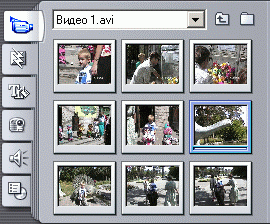
Рис. 6.19. В Альбоме теперь видны только что разделенные сцены с морским львом
В Studio имеются более точные инструменты для подрезки ненужных кадров в нача ле и конце видеофрагмента. Соответственно, следует использовать разбиение для первоначальной обработки фрагмента и для того, чтобы легко работать с его частями, а для более точного редактирования воспользуйтесь инструментами, доступными в Окне Фильма (Movie Window).
Если вы снабдите сцены своими собственными комментариями, а затем одним из трех способов разделите их, Studio удалит комментарии, оставив стандартные, го есть состоящие из номера сцены и ее длительности. Поэтому, если вы хотите ввести свои собственные комментарии, делайте это только после того, как объедините или разделите сцены.
